Instalowanie z modemem szerokopasmowym
Przed przystąpieniem do pracy
Aby zainstalować router Broadband Router with USB Print Server, należy przygotować następujące elementy:
- Komputer z zainstalowaną kartą sieciową Ethernet
- Modem szerokopasmowy z interfejsem Ethernet
- Program Internet Explorer w wersji 5.0 lub nowszej
LUB
Program Netscape w wersji 7.0 lub nowszej
Na poszczególnych etapach instalacji mogą być potrzebne też inne elementy, w zależności od danego komputera i środowiska internetowego. Można rozpocząć instalowanie i przygotować te elementy dopiero, gdy będą potrzebne lub przygotować je sobie przed rozpoczęciem instalowania:
- Dysk instalacyjny CD-ROM z systemem operacyjnym
- Litera dysku CD-ROM (np. D)
- Numer produktu i numer seryjny routera Broadband Router with USB Print Server podane na naklejce na spodzie routera. Numer ten należy podać podczas rozmowy z przedstawicielem działu pomocy technicznej.
| Numer produktu | Numer seryjny |
|---|
| 8001 | |
- Typ połączenia internetowego lub sieci WAN. Jeśli nie wiesz dokładnie, jakiego typu połączenia używasz, zapoznaj się z informacjami na stronie Identyfikacja typu sieci WAN.
Krok 1: Podłączenie modemu do routera
- Wyłącz komputer i modem.
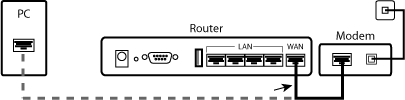 Znajdź kabel Ethernet, który łączy modem z kartą sieciową komputera, a następnie odłącz go od komputera: nie odłączaj kabla od modemu.
Znajdź kabel Ethernet, który łączy modem z kartą sieciową komputera, a następnie odłącz go od komputera: nie odłączaj kabla od modemu.- Podłącz wolne złącze kabla Ethernet do portu sieci rozległej (WAN) z tyłu routera.
Krok 2: Podłączenie routera do komputera i zasilania
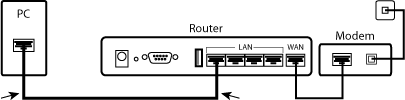
- Podłącz jeden koniec dostarczonego kabla Ethernet do karty sieciowej komputera.
- Podłącz drugi koniec do jednego z portów sieci lokalnej (LAN) routera.
- Włącz modem.
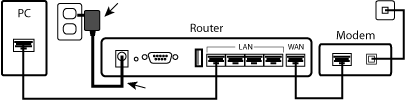 Podłącz dostarczony wraz z routerem przewód zasilający do gniazda 5.0 VDC w routerze.
Podłącz dostarczony wraz z routerem przewód zasilający do gniazda 5.0 VDC w routerze.Uwaga dla użytkowników z Wielkiej Brytanii: Wtyczkę zasilacza należy wymienić na wtyczkę zgodną ze standardem brytyjskim, która została dostarczona w opakowaniu produktu USRobotics. Nową wtyczkę należy docisnąć z odpowiednią siłą.
- Włóż wtyczkę przewodu zasilającego do standardowego gniazda elektrycznego.
- Włącz komputer.
Krok 3: Konfigurowanie podstawowych ustawień połączenia
Uwaga dla użytkowników systemu Windows: Jeśli uruchomi się funkcja Universal Plug and Play (Uniwersalne Plug and Play), należy zignorować jej instrukcje wyświetlane na ekranie.
- Uruchom przeglądarkę internetową.
- W pasku lokalizacji lub adresu wpisz adres http://192.168.123.254, a następnie naciśnij klawisz ENTER, aby uzyskać dostęp do sieciowego interfejsu użytkownika routera.
- Kliknij przycisk Log in (Logowanie) — domyślnie nie ma żadnego hasła.
- W menu Administrator's Main Menu (Menu główne administratora) kliknij polecenie Wizard (Kreator).
Kreator instalacji wyświetla po kolei, co należy zrobić, aby skonfigurować ustawienia podstawowe. Pierwszym krokiem jest wybór typu sieci WAN. Jeśli dokładny typ połączenia nie jest znany, należy zapoznać się ze wskazówkami na stronie Identyfikacja typu sieci WAN.
Po wybraniu typu sieci WAN, kliknij przycisk Next (Dalej). Kreator instalacji wyświetli monit o dodatkowe informacje dotyczące konfiguracji. Wprowadź wymagane informacje i kliknij przycisk Next (Dalej), aby zakończyć instalację. Następnie kliknij przycisk Reboot (Uruchom ponownie), aby ustawienia zaczęły obowiązywać.
- Sprawdź poprawne działanie połączenia internetowego, uruchamiając przeglądarkę internetową i rejestrując router Broadband router with USB Print Server na stronie www.usr.com/productreg.
- Jeśli strona nie zostanie załadowana, z menu na górze tej strony wybierz kolejno polecenia: Pomoc > Rozwiązywanie problemów.
- Załadowanie strony oznacza, że procedura instalacji została zakończona. Firma USRobotics zaleca wykonanie kopii zapasowej nowych ustawień konfiguracyjnych w następujący sposób:
- Wybierz menu Toolbox (Narzędzia).
- Kliknij polecenie Backup Setting (Kopia zapasowa ustawień).
- System operacyjny wyświetli monit z zapytaniem, czy plik ma zostać zapisany czy otworzony. Kliknij przycisk Save (Zapisz).
- Przejdź do lokalizacji, w której chcesz zapisać plik kopii zapasowej i kliknij przycisk Save (Zapisz).
Gratulacje! Procedura instalacyjna została zakończona.
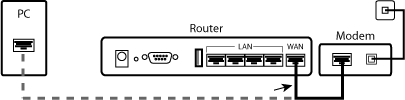 Znajdź kabel Ethernet, który łączy modem z kartą sieciową komputera, a następnie odłącz go od komputera: nie odłączaj kabla od modemu.
Znajdź kabel Ethernet, który łączy modem z kartą sieciową komputera, a następnie odłącz go od komputera: nie odłączaj kabla od modemu.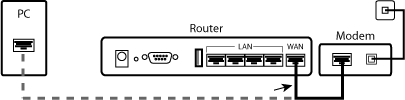 Znajdź kabel Ethernet, który łączy modem z kartą sieciową komputera, a następnie odłącz go od komputera: nie odłączaj kabla od modemu.
Znajdź kabel Ethernet, który łączy modem z kartą sieciową komputera, a następnie odłącz go od komputera: nie odłączaj kabla od modemu.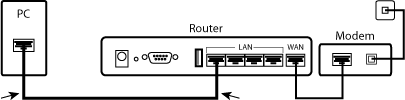
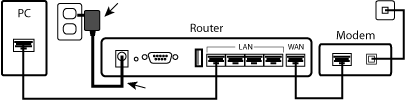 Podłącz dostarczony wraz z routerem przewód zasilający do gniazda 5.0 VDC w routerze.
Podłącz dostarczony wraz z routerem przewód zasilający do gniazda 5.0 VDC w routerze.